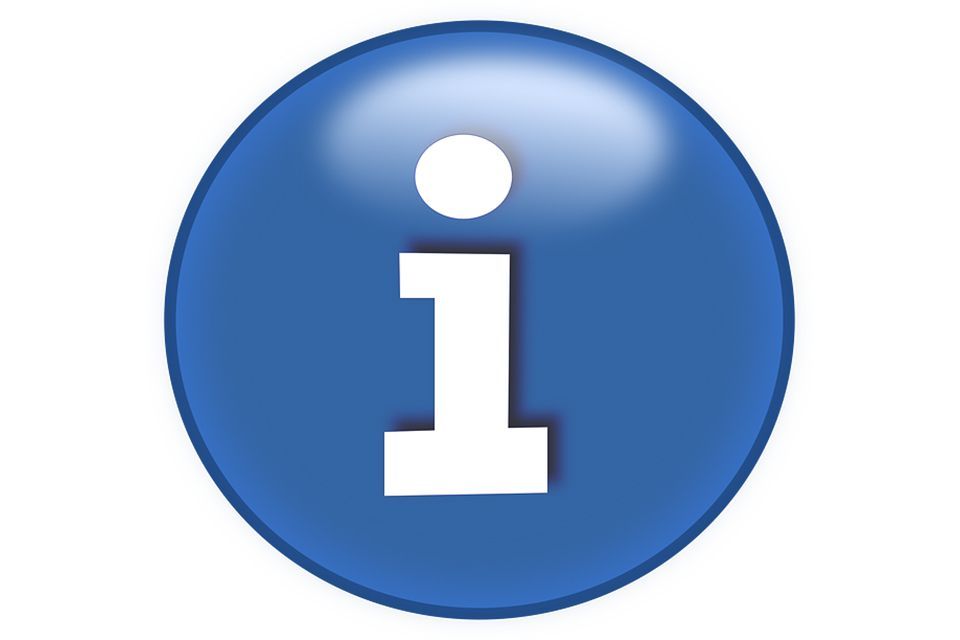
Urmați instrucțiunile în funcție de Windows ...
În Windows 7
Introduceți meniul inițiere, faceți clic cu butonul din dreapta al mouse-ului echipament apoi faceți clic pe proprietăţi.
Aceasta deschide fereastra "Sistem". Printre altele, vă va spune versiunea dvs. de Windows și Service Pack și numărul de biți. Vedeți această imagine
În Windows 8, 8.1 și Windows 10
Faceți clic cu butonul Dreapta din meniu inițiere Windows și alegeți sistem. Cum se vizualizează meniul Windows 8 Start.
Este afișată o fereastră. Deasupra vă spune versiunea. În jumătate, pe linie Tipul sistemului, apare dacă sistemul de operare este de 32 sau 64 de biți.
În Windows XP
Introduceți meniul inițiere și faceți clic pe alerga (de mai jos, spre dreapta).
Scrieți în fereastră sysdm.cpl și apăsați introducere sau accepta.
Faceți clic pe fila general. Dacă sistemul dvs. Windows XP are 64 de biți, ar trebui să vedeți x64 imediat după numele versiunii (Versiunea Windows XP Professional x64 Edition). Dacă nu pune nimic, înseamnă că este de 32 de biți.
În Windows Vista
Faceți clic pe Start -> Panou de control -> Sistem și întreținere -> Sistem.
Fereastra din sistem vă va spune versiunea Windows și pachetul service pack și biții Windows.












